„Steam“ turi didžiulę gerbėjų bazę labiausiai mėgstamų žaidimų stočių pasaulyje ir tai yra dėl visų tinkamų priežasčių. Ji siūlo daugybę žaidimų iš daugelio žanrų. Tai vieno langelio sprendimas žaidimų mėgėjams, kai reikia medžioti ir atsisiųsti mėgstamiausius. Jei mėgstate „Steam“, greičiausiai turėsite galimybę fiksuoti žaidimo ekrano kopijas. Žaidėjui tikrai verta fiksuoti viską, kas vyksta ekrane, ir jau nekalbant apie tai, kas negerai ar per daug svarbu, kad neįrodytumėte. Kaip iš tikrųjų atsisiųsti ir rasti ekrano kopiją „Windows“ kompiuteryje? Na, mes atnešėme šį skyrių, kuriame paaiškinama, kaip atsisiųsti ekrano kopijas. Viršuje rasite, kaip pasiekti „Steam“ ekrano kopijas „Windows 10“. Taigi, jei ieškote patarimų, štai.
„Steam“ ekrano kopijų darymas „Windows 10“ kompiuteryje
Ekrano kopijų darymas „Steam“ žaidimų platformoje nereikalauja papildomų pastangų. Jei norite padaryti bet kurio žaidimo ekrano kopiją, galite tiesiog paspausti klaviatūros klavišą F12. Padarę ekrano kopiją, ekrane pasirodys ekrano kopijų tvarkyklė. Ši Steam žaidimų platformos funkcija leis tvarkyti visas padarytas ekrano kopijas.
Ši platforma leidžia bendrinti ekrano kopijas ir nereikia išeiti iš programos, kad tai padarytumėte. Taip pat galite rūšiuoti vaizdus aplankuose pagal žaidimą, kai padarysite ekrano kopijas. Kita „Steam“ funkcija, kuria galite mėgautis, yra ta, kad galite išsaugoti vaizdus standžiajame diske. Be to, jei norite, galite juos laikyti privačiais arba bendrinti su kitais „Steam“ vartotojais.
Taip pat skaitykite: Greitai ištaisykite „Steam“ disko rašymo klaidą sistemoje „Windows 10“.
Kaip rasti „Steam“ ekrano kopijas naudojant „Steam“.
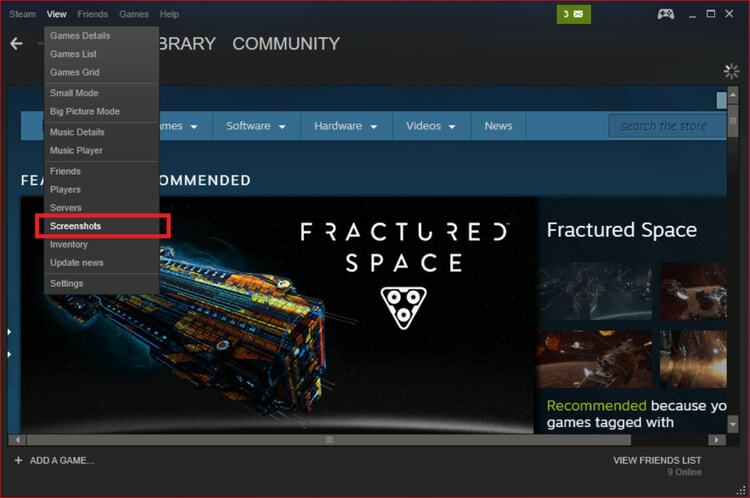
Kai padarysite ekrano kopijas, gali būti laikas jas peržiūrėti. Galite pasiekti vaizdus, kuriuos išsaugojote „Steam“ platformoje. Jei nežinote, kur rasti „Steam“ ekrano kopijų aplanką, čia pateikiami veiksmai, kuriuos galite atlikti norėdami pasiekti ekrano kopijas.
- Pirmiausia turite paleisti „Steam“ programą „Windows“ kompiuteryje.
- Dabar meniu juostoje paspauskite parinktį Rodyti.
- Spustelėkite parinktį Ekrano nuotraukos. Po to ekrane turėtumėte rasti ekrano kopijų tvarkyklės langą.
- Dabar, kai ekrane yra ekrano kopijų tvarkyklė, ekrano kopijas galite rasti išskleidžiamajame meniu.
- Po to turite paspausti parinktį Rodyti diske.
Dabar turėtumėte matyti langą su ekrano kopijomis, kurios pasirodys jūsų ekrane. Ten galėsite peržiūrėti vaizdus.
Taip pat skaitykite: 15 geriausių žaidimų stiprintuvų ir optimizavimo priemonių, skirtų „Windows PC“.
Kaip rasti „Steam“ ekrano kopijas nenaudojant „Steam“.
Jei nenaudojate „Screenshot Manager“, kad rastumėte „Steams“ ekrano kopijas „Windows 10“ kompiuteryje, čia yra dar vienas geriausias būdas pasiekti ir atidaryti „Steam“ ekrano kopijas sistemoje „Windows“. Steam ekrano kopijas galite patikrinti naudodami failų sistemą „Windows“ kompiuteryje.
Norėdami rasti „Steam“ ekrano kopijos vietą „Windows“ kompiuteryje, turite atlikti šiuos veiksmus:
1 žingsnis: „Windows 10“ sistemoje turite atidaryti aplanką: C:\Program Files (x86)\Steam. Jei „Steam“ išsaugojote / įdiegėte kitoje „Windows 10“ kompiuterio vietoje, galite eiti ten, kad atidarytumėte aplanką.
2 žingsnis: Dabar, kai atidarėte aplanką, turite spustelėti atidaryti Userdata poaplankį Steam aplanke.
3 veiksmas: Dabar čia turėtumėte rasti vieną aplanką, jei turite vieną Steam paskyrą. Jis turėtų būti pavadintas skaičiais.
4 veiksmas: Turite atidaryti aplanką.
5 veiksmas: Jei „Steam“ turite daugiau nei vieną paskyrą, turėtų būti kitas aplankas. Žinokite, kad kiekvienai Steam paskyrai yra vienas aplankas. Galite patys eiti per vietą ir sužinoti, kurį aplanką norite atidaryti.
6 veiksmas: Galite rasti ir atidaryti 760 aplanką.
7 veiksmas: Dabar, kai radote aplanką, galite paspausti nuotolinio valdymo parinktį. Nuotoliniame aplanke yra visi žaidimai, kuriuose yra ekrano kopijų.
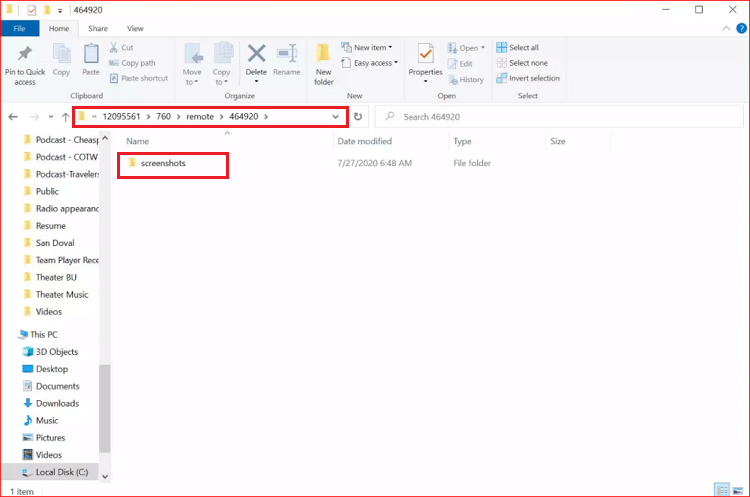
8 veiksmas: Paskutiniame etape dabar galite atidaryti aplanką.
9 veiksmas: Čia galite pažvelgti į aplanką Ekrano nuotraukos, kad surastumėte ir peržiūrėtumėte norimus vaizdus.
Taip pat skaitykite: Kaip pataisyti lėtą „Steam“ atsisiuntimą [išspręsta]
Apvyniojimas
Taigi, buvo du būdai, kuriais galite atidaryti ir peržiūrėti „Steam“ ekrano kopijas „Windows“ kompiuteryje. Jei vis tiek negalite pasiekti „Steam“ ekrano kopijų savo kompiuteryje arba „Steam“ paskyros ekrano kopijų tvarkyklės, galbūt turėtumėte pabandyti susisiekti su „Steam“ palaikymo komanda. Ar šis skyrius buvo naudingas? Praneškite mums parašydami mums komentarų skiltyje.